Если ячейка содержит слово, то присвоить значение в Microsoft Excel 2010
В этой статье мы узнаем, содержит ли ячейка слово, а затем как присвоить значение в Microsoft Excel 2010.
Давайте рассмотрим ситуацию, когда нам нужно просмотреть каждую ячейку и проверить, содержит ли она какой-либо текст. Если да, нам нужно вернуть число в отдельной ячейке, иначе игнорировать. Мы можем увидеть, как это делается, на примере — в столбце A есть текст, содержащий слово «цвет». 1 ячейка — нет. (Цвета здесь не имеют значения). Нам нужно проверить, есть ли в каждой ячейке этого столбца слово «цвет». Если это так, нам нужно вернуть значение 1 в столбце B, иначе нам нужно вернуть 0.
Чтобы лучше понять, посмотрите на снимок экрана ниже:
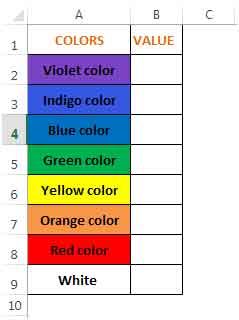
Мы будем использовать 3 функции, а именно ЕСЛИ, ПОИСК и ЕСЛИОШИБКА *, чтобы вычислить значение в столбце B.
Функция If проверяет, выполняется ли условие, и возвращает одно значение, если ИСТИНА, и другое, если ЛОЖЬ.
Синтаксис = ЕСЛИ (логический_тест, значение_если_ истинно, значение_если_ ложь)
Функция ПОИСК возвращает номер символа, в котором впервые был найден конкретный символ или текстовая строка, при чтении слева направо (без учета регистра)
Синтаксис = ПОИСК (найти_текст, внутри_текста, начальное_число)
Функция ЕСЛИОШИБКА возвращает значение_если_ошибка, если выражение является ошибкой, и значение самого выражения в противном случае
Синтаксис = ЕСЛИОШИБКА (значение; значение_если_ошибка)
В ячейке B2 формула: = ЕСЛИОШИБКА (ЕСЛИ (ПОИСК («цвет», A2), 1), 0) См. Снимок экрана ниже:
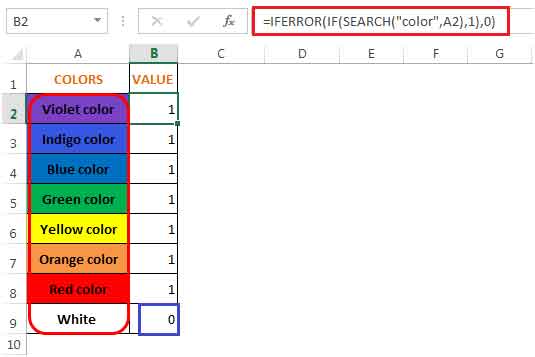
В ячейках A2: A8 использованы цвета радуги — VIBGYOR. Чтобы изменить положение в ячейке A9, вводятся белые, поскольку белые не являются частью VIBGYOR *.
Следовательно, результат равен 1 в ячейках A2: A8, поскольку каждая из этих ячеек содержит текст «цвет», и 0 в ячейке A9, поскольку она не содержит текста «цвет» (см. Выделенное синим цветом поле выше).
Давайте разберемся, как работает формула:
Начиная с ячейки A2, функция поиска будет искать текст «цвет» * в этой ячейке. Если он найден, он вернет 8 — место, в котором текст был найден в ячейке A2. Если текст не найден, как в ячейке A9, функция вернет #VALUE! Ошибка.
Затем функция IF * проверит, вернула ли функция поиска какое-либо значение. Если да, он вернет 1, иначе он продолжит возвращать #VALUE! ошибка.
Наконец, функция ЕСЛИОШИБКА * проверяет, вернула ли функция поиска значение #VALUE! Ошибка, и если да, она вернет 0 вместо ошибки в этой ячейке.